一:安装虚拟机。过程省略(自行百度)
二:配置虚拟机IP地址。
IP地址配置借鉴参考了大神_阿坤的Vm配置安装CentOS-7-Minimal。具体配置再重新复习一下。详细参考可以到_阿坤 大神那里学习一下。
三:安装lnmp环境
打开安装配置好的centos7.4
(1)查看系统版本,根据系统版本安装各个版本安装包
# cat /etc/redhat-release
(2)更新yum包
# yum update #更新yum包便于安装lnmp环境
yum -y install wget screen curl python #for CentOS/Redhat 或
# apt-get -y install wget screen curl python #for Debian/Ubuntu
wget http://mirrors.linuxeye.com/oneinstack-full.tar.gz #包含源码,国内外均可下载
tar -zvxf oneinstack-full.tar.gz #解压安装包
cd oneinstack #如果需要修改目录(安装、数据存储、Nginx日志),请修改options.conf文件,进入安装包目录
./install.sh # 执行文件 注:请勿sh install.sh或者bash install.sh这样执行
screen -S oneinstack #如果网路出现中断,可以执行命令`screen -R oneinstack`重新连接安装窗口
注:图片安装成功顺序不是正常安装时的顺序,
添加附加组件
./addons.sh

lnmp环境安装成功
四,配置本地host文件
作者使用的是xshell,xftp,以及sublime2。
这里,为了访问虚拟机方便,或者避免虚拟机ip地址变化导致程序需要做大量修改配置文件。
我们可以直接在host中做一个映射。一般在C:\Windows\System32\drivers\etc目录下,用记事本,sublime等可以打开。增加一行是虚拟机的ip地址。
在打开hosts之前,请先设置hosts文件访问权限。右键选择文件属性
1.添加我们虚拟机的IP
配置完成之后使用xshell进行连接虚拟机
这时我们要记住我们的虚拟机IP,若不明白IP配置,请参考步骤二。
连接成功!
2.xftp使用
我们之前使用了xshell进行对虚拟机的连接,这时我们将使用xftp进行文件的传输
打开我们的xftp
我们的web文件位置在
我们可以见web更新包放在这个位置就可以进行本地测试啦!
谢谢!!















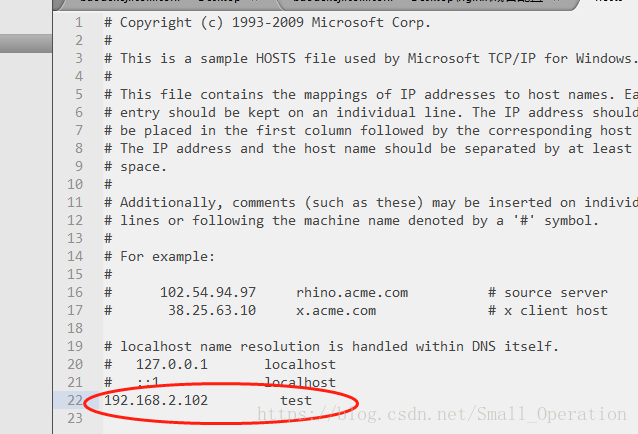
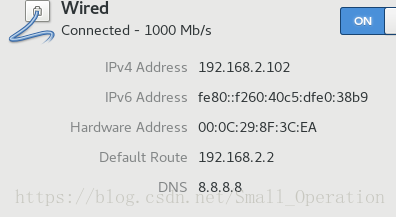
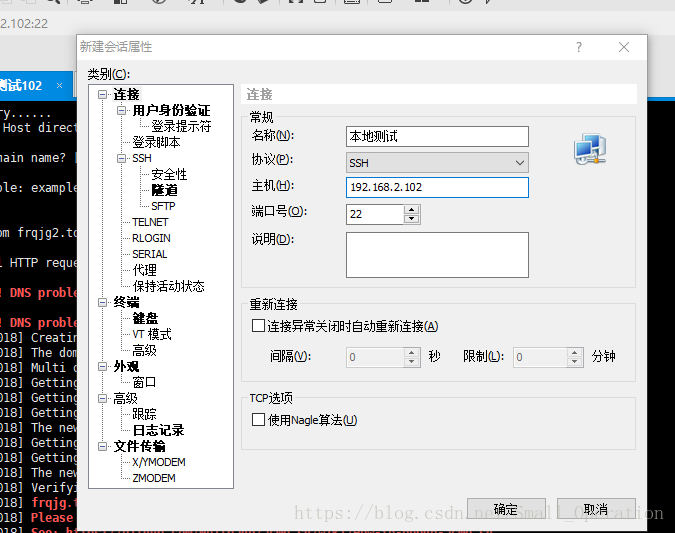
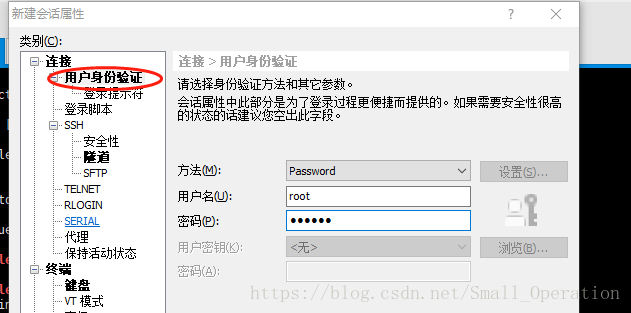
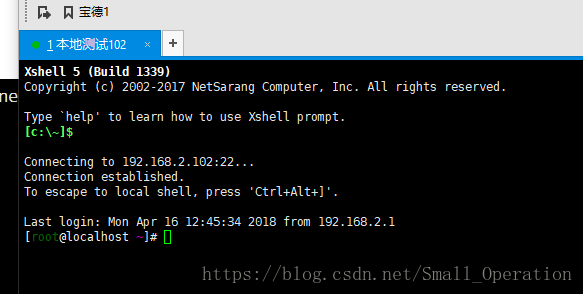
















 71
71











 被折叠的 条评论
为什么被折叠?
被折叠的 条评论
为什么被折叠?








